win11如何设置穿越火线烟雾头 cf烟雾头怎么设置win10
在穿越火线游戏中,烟雾头是一种非常重要的战术道具,能够为玩家提供有效的掩护和干扰敌人视线的能力,对于Win11系统用户来说,设置烟雾头可能会有一些不同的操作步骤,而Win10系统用户也可以通过一些简单的设置来实现烟雾头的精准放置。下面将介绍如何在Win11和Win10系统中设置穿越火线的烟雾头,让玩家在游戏中取得更好的表现。
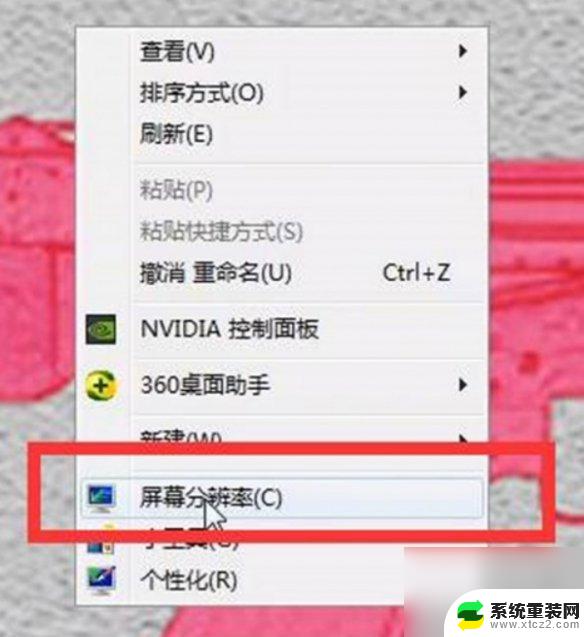
### 第一步:打开设置
首先,在Windows 10的桌面上,右键点击左下角的“开始”按钮,选择“设置”。这将打开Windows设置窗口。
### 第二步:进入系统设置
在设置窗口中,点击“系统”图标,进入系统设置界面。这里包含了与显示、声音、电源等相关的设置选项。
### 第三步:进入显示设置
在系统设置窗口中,点击左侧边栏的“显示”菜单项。在右侧,你会看到与显示相关的多个设置选项,包括亮度、缩放与布局等。
### 第四步:打开显卡属性
在显示设置页面的右侧,找到并点击“显示适配器属性”的快捷链接。这将打开你的显卡属性窗口,其中包含了显卡的详细信息和一些高级设置。
### 第五步:列出所有模式
在显卡属性窗口中,点击“列出所有模式”按钮。这时,会弹出一个新窗口,列出了所有可用的显示模式。这些模式包括不同的分辨率、颜色深度和刷新率。
### 第六步:选择最佳模式
为了优化烟雾头效果,你需要从列表中选择“1024x768,真彩色(32位),60赫兹”这一模式。这个模式通常能在保证清晰度的同时,减少烟雾对视野的干扰。
### 第七步:检查并调整监视器设置
选择好显示模式后,点击上方的“监视器”标签。在这里,你可以查看并调整屏幕的刷新频率。确保它设置为60赫兹,这是大多数显示器的标准刷新率,也是游戏推荐的设置。
### 第八步:应用更改并重启
完成上述设置后,点击“确定”按钮应用更改。然后,重启你的计算机。重启后,再次运行CF游戏。你会发现烟雾头的效果得到了明显的改善,能够更清晰地看到烟雾中的敌人。
以上就是win11如何设置穿越火线烟雾头的全部内容,有出现这种现象的小伙伴不妨根据小编的方法来解决吧,希望能够对大家有所帮助。
win11如何设置穿越火线烟雾头 cf烟雾头怎么设置win10相关教程
- win11怎样设置用户头像 Win11用户头像设置步骤
- win11修改用户头像 win11用户头像怎么设置
- win11家庭版 前置摄像头 win11电脑前置摄像头禁用方法
- win11如何改头像 Win11怎么更换头像
- win11防火墙关闭提醒 电脑如何关闭防火墙设置
- win11摄像头服务怎么开启 如何在电脑上打开摄像头
- win11怎么命令开摄像头 电脑摄像头开启步骤
- 怎么打开win11摄像头电脑 Win11电脑摄像头开启步骤
- win11如何打开摄像头权限 Win11摄像头访问权限被拒绝怎么办
- win11的无线投屏是哪个 win11如何设置无线投屏
- win11任务栏鼠标键虚拟触控板 Windows 11虚拟触摸板如何使用
- win11inode屏保密码 win11屏保密码设置教程
- win11怎么打开后台任务 Win11系统中如何在后台运行新任务
- 怎么打开屏幕录像 Win11系统自带录屏操作步骤
- win11如何调整多任务栏不合并 Win11任务栏怎么调整不合并
- 电脑屏幕常亮在哪里设置win11 win11屏幕常亮设置方法
win11系统教程推荐
- 1 win11inode屏保密码 win11屏保密码设置教程
- 2 电脑屏幕常亮在哪里设置win11 win11屏幕常亮设置方法
- 3 win11切换到本地账户怎么操作 win11本地账户切换方法
- 4 win11照片只能打开桌面图片 Win11升级24H2后图片无法打开怎么办
- 5 win11如何更改为用本地账号登录 win11改用本地账户登录的详细操作指南
- 6 win11登录微软账号出错啦 Win11系统无法登陆microsoft账户怎么办
- 7 win11缩放比例软件 win11调整分辨率和缩放比例的方法
- 8 win11不能连接局域网共享文件夹 Win11 24H2共享文档NAS无法进入解决方法
- 9 win11怎么设置时间有秒 Win11怎么设置任务栏时间显示秒
- 10 win11文件夹图片预览放大 win11放大镜放大缩小快捷键设置指南